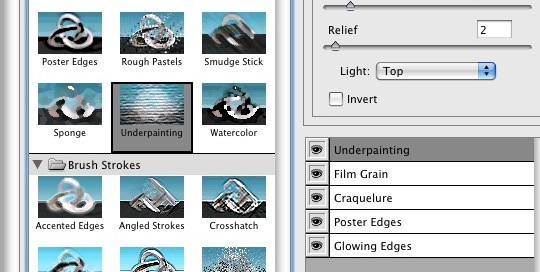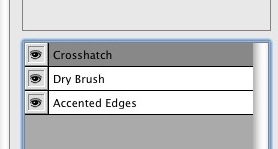hurtigt tip: bruge photoshop vende dag dusk,,,,,,, tage billeder i aften er ikke en let opgave.billeder taget uden tilstrækkelig belysning ser ofte tågede eller sløret; de typisk ser ikke det samme som det, vi kan se med vores egne øjne.det er grunden til, at det undertiden er lettere at omstille en dag foto til aften med photoshop, end det er at forsøge at tage det samme billede i aften.i dagens lektion vil vi demonstrere en hurtig metode til at få dine billeder ser ud, som om de var taget i aften.lad os komme i gang!,,,, originalt billede, før vi begynder, lad os tage et kig på det oprindelige billede, som vi arbejder ud fra.,, trin 1, åben dit billede i photoshop.nu skaber en genpart af den baggrund lag.bagefter skal vi skabe filter skorsten, som vil hjælpe os med at bevare billedet er detaljerne og mørkere.nu omdanne to lag til intelligent filtre (filter > over for intelligent filtre), således at vi kan redigere filtre, når vi skal.,, trin 2, dette billede viser filter galleri med en bunke filtre i nederste højre panel af vinduet.dette er kun et eksempel på, hvordan et filter, der ligner - nogle af dem har sikkert ikke engang ved, at du kan gøre det.vi vil være at skabe vores egen skorsten i et minut.,, trin 3, åbn nu den filter galleri (filter > filter galleri), og vi begynder at filtrene stak.som en note, kan de også gøre det ved at anvende individuelle filtre på lag, at stable dem i lag palet, men jeg foretrækker at bruge denne tilgang, fordi jeg synes, det er hurtigere sådan her, og fordi det er en mindre indvirkning på hukommelse anvendelse samt.næste, sørg for at rydde de stak, hvis du har brugt den før ved at klikke med skraldet ikon i bunden af stakken panel, indtil du har kun et filter, tilbage i stakken.,, trin 4, det er tid til at blive noget rod.for det første punkt i skorstenen, vælge den accented kanter filter fra penselstrøg kategori.det vil forstærke billedet er kanter, bevare dens detaljerne og mørk.de værdier, der anvendes, er som følger: kant bredde: 2, kant lysstyrke: 38, glat: 5.,, løntrin 5, tilføjes et nyt punkt i stakken ved at trykke på knappen ved skraldespanden ikon du klikkede tidligere for at tømme stak.dette vil kopiere det første filter, og kommer over det.vælg nu tør børste filter fra den kunstneriske kategori, og give det filter følgende værdier: børste størrelse: 6, børste detalje: 9, konsistens: 1.det vil hjælpe os finde billedet.,, trin 6 endelig tilføje et sidste punkt i stakken - crosshatch fra penselstrøg kategori, med følgende værdier: slagtilfælde længde: 9, skarphed: 6, styrke: 1.dette sidste punkt vil skærpe de andre to filtre.lige nu ser det ikke meget lovende (se billedet nedenfor), så vi er nødt til at ordne det.sørg for, de kloge filter lag er udvalgt og blanding transportformer vælge lineære brænde og give det en 40% opacitet.,, trin 7, nu ser det bedre ud, men det ser ikke meget forskelligt fra det oprindelige.men efter anvendelse af visse justeringer lag, vil de se, at disse filtre, har en stor indvirkning på får det til at se ud, som om det var helt skudt i aften.den første justering lag, som vi er ved at skabe, er lys /modsætning.giv det en lysstyrke på 50 og kontrast på 0.,, trin 8, tilføje en hue /mætning tilpasning i lag med en mætning af - 20 (de to andre betjeningsorganer skal være 0).tilsæt en eksponering justering lag med en eksponeringsværdi på -0.45, en udligning af 0, og sørg for gamma er sat til 1. trin 9, vent, der er mere at tilføje.tilføje en vibrance tilpasning i lag med en vibrance af + 20 og 0%.endelig tilføje en niveauer justering lag, så vælg den røde niveau fra de niveauer, dialog og give det følgende værdier: 0, 91, 255.gør det samme for den blå plan med disse værdier: 0, 79, 255.det endelige resultat er nede!,, yderligere eksempel i det eksempel, jeg har brugt en værdi på 40% for lag er uklarhed.denne værdi af 40% vil blive anvendt til store billeder og landskab billeder (og jeg henviser ikke til den side orientering).i tilfælde af et portræt eller et lille billede, skal du bruge en værdi på 15%.,,,,,,, før de anvender den virkning,.,,,,, efter anvendelse af den virkning,,, downloade handling, vi har givet den indsats for denne forelæsning i statister folder for denne lektion er at downloade, der er til rådighed udelukkende for psd luksusmedlemmer.,